Er staan veel mappen op uw Windows-schijfu kunt geen toegang krijgen tot en / of verwijderen. Dit zijn normaal gesproken systeemmappen en het verwijderen of wijzigen ervan kan het besturingssysteem beschadigen. Sommige van deze mappen kunnen worden verwijderd zonder het besturingssysteem te beschadigen, maar vanwege hun aard zijn ze beschermd. De map WindowsApps is zo'n map.
WindowsApps-map
In de map WindowsApps bevinden zich UWP-appsgeïnstalleerd. UWP-apps kunnen worden geïnstalleerd of verplaatst naar elke schijf op uw systeem. Dit betekent dat als je ooit een app op een niet-Windows-station hebt geïnstalleerd, deze de map WindowsApps heeft. Als u de map WindowsApps van een schijf wilt verwijderen, moet u ervoor zorgen dat er geen UWP-app is geïnstalleerd op de schijf waarop de map staat.

Apps verwijderen / verplaatsen
Voordat we u laten zien hoe u de kunt verwijderenWindowsApps-map, moet u eerst controleren of er geen apps zijn geïnstalleerd op de schijf waarop deze staat. Het is ongelooflijk eenvoudig om te controleren welke apps op een schijf zijn geïnstalleerd.
Open de app Instellingen en ga naar de Apps-groep instellingen. Blader op het tabblad Apps en functies omlaag naar de lijst met geïnstalleerde apps. Open de Filteren op vervolgkeuzelijst en selecteer het station met de map WindowsApps die u wilt verwijderen.
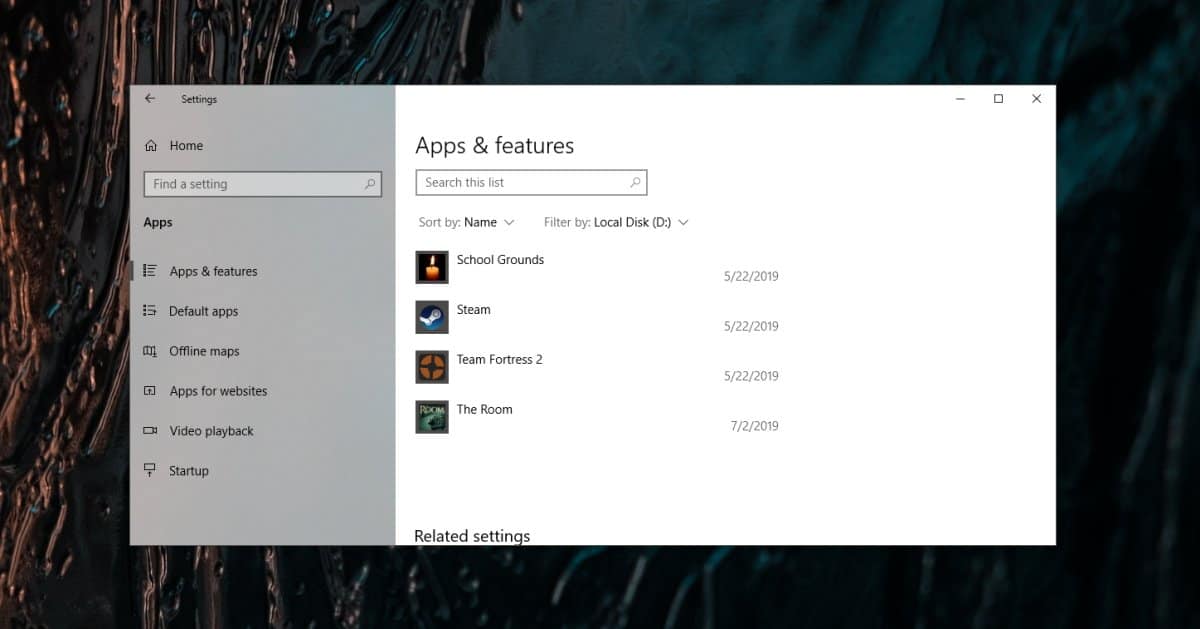
Kijk door de lijst en verplaats de gewenste appsom op een andere schijf te blijven. Verwijder degene die u niet wilt gebruiken. De lijst zal een combinatie zijn van UWP-apps en desktop-apps. De desktop-apps hoeven niet te worden verwijderd. Ze worden niet geïnstalleerd in de map WindowsApps.
Wijzig de mapmachtiging van WindowsApps
Je hebt hiervoor adminrechten nodig. Navigeer naar de root van het station met de map WindowsApps. Klik er met de rechtermuisknop op en selecteer Eigenschappen in het contextmenu. Ga naar het tabblad Beveiliging en klik op ‘Geavanceerd’.
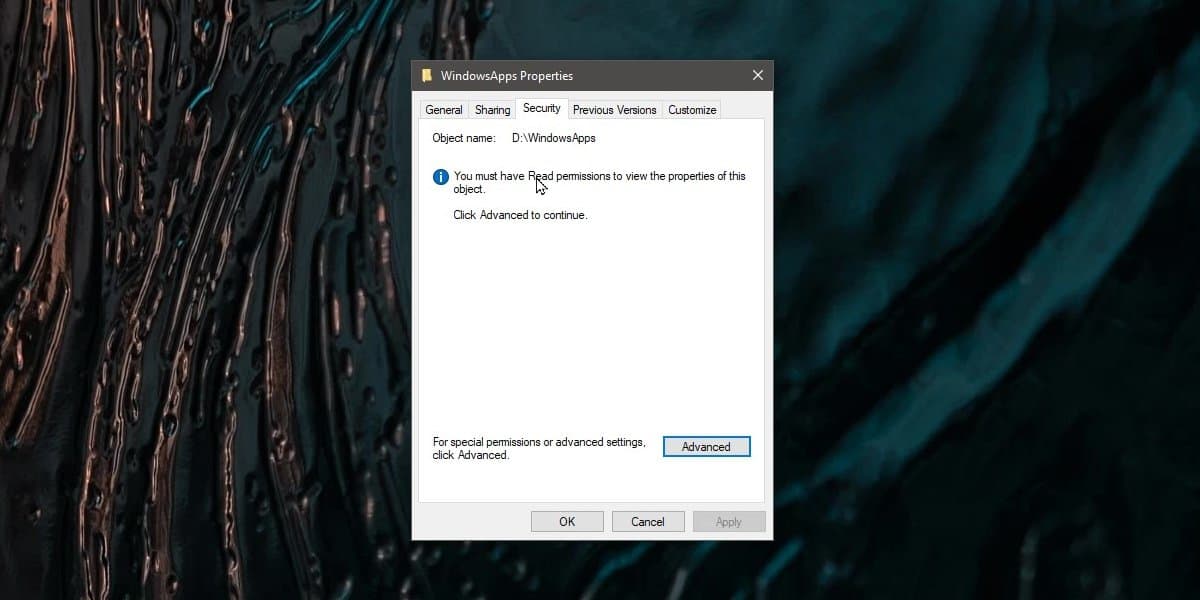
Klik in het volgende venster dat wordt geopend op de optie Wijzigen naast de eigenaar.
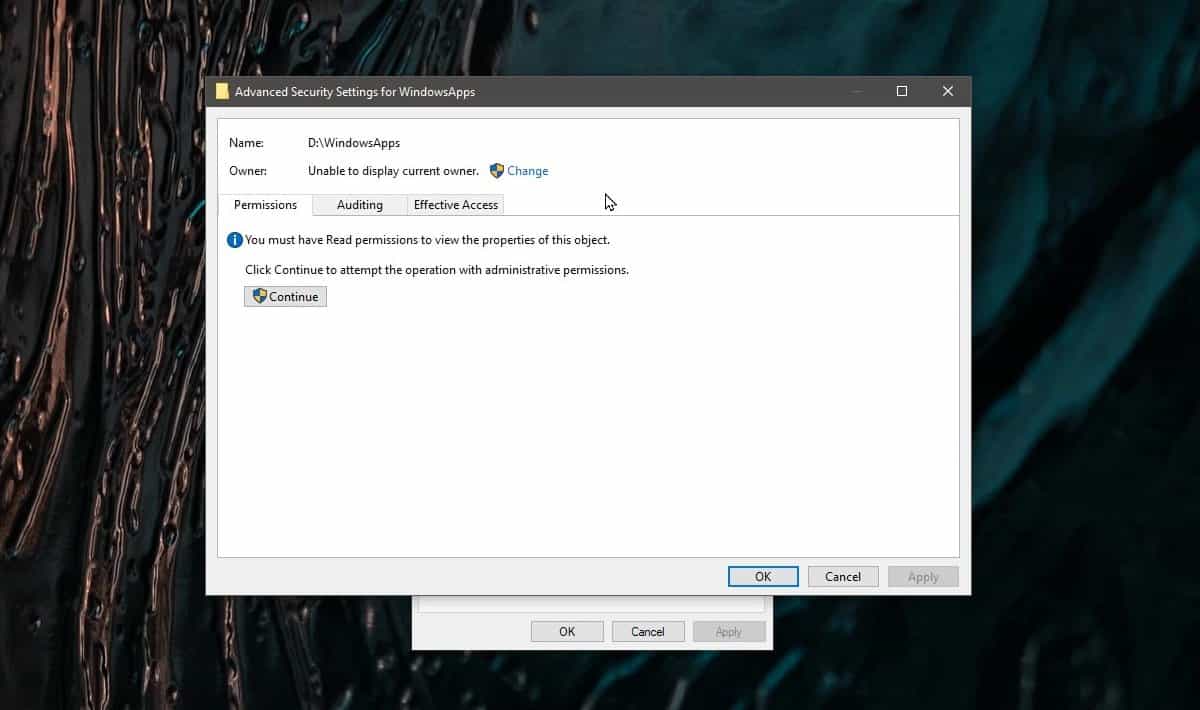
Er wordt nog een venster geopend waarin u een kunt invoerennieuwe eigenaar voor de map. Voer in het vak onderaan uw gebruikersnaam voor de beheerder in en klik vervolgens op de knop Naam controleren. Nadat de naam is geverifieerd, klikt u op OK en vervolgens op Toepassen.
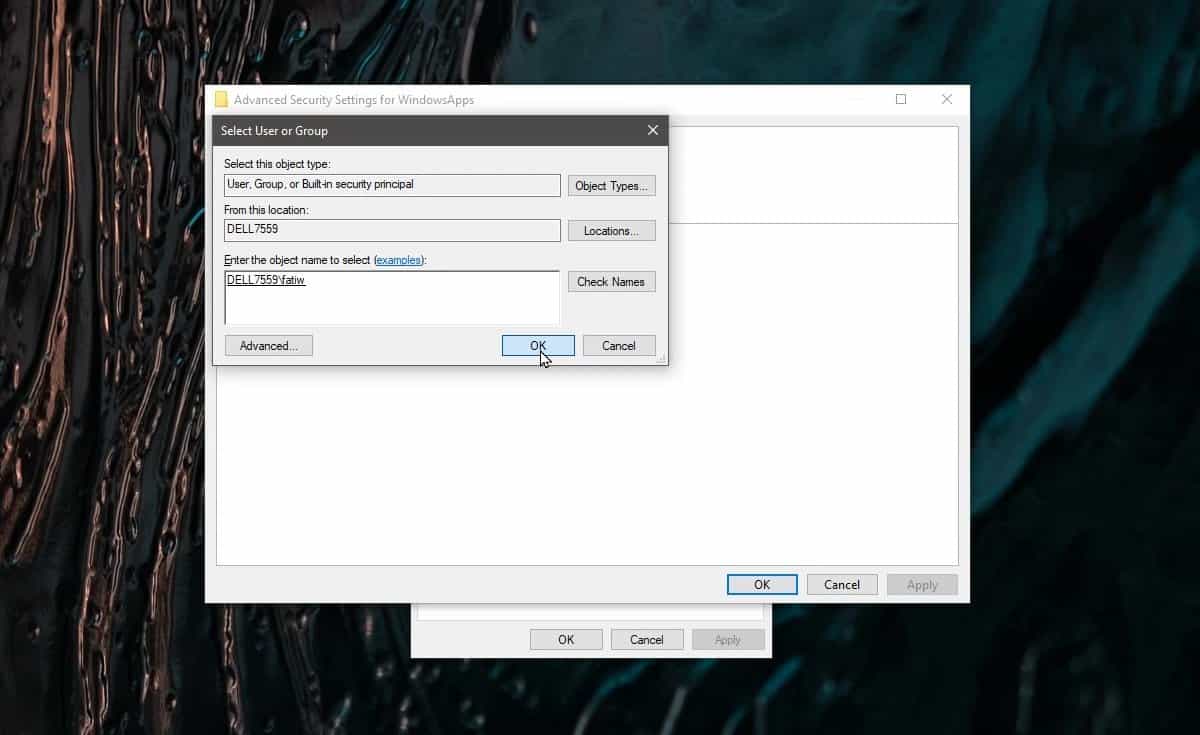
Verwijder de map WindowsApps
Nadat je de rechten hebt gewijzigd, ga je gangen selecteer de map WindowsApps en de Delete-toets op uw toetsenbord. U wordt gevraagd om de wijziging toe te staan als een admin-gebruiker, maar zodra u deze admin-toestemming hebt gegeven, wordt de map verwijderd.
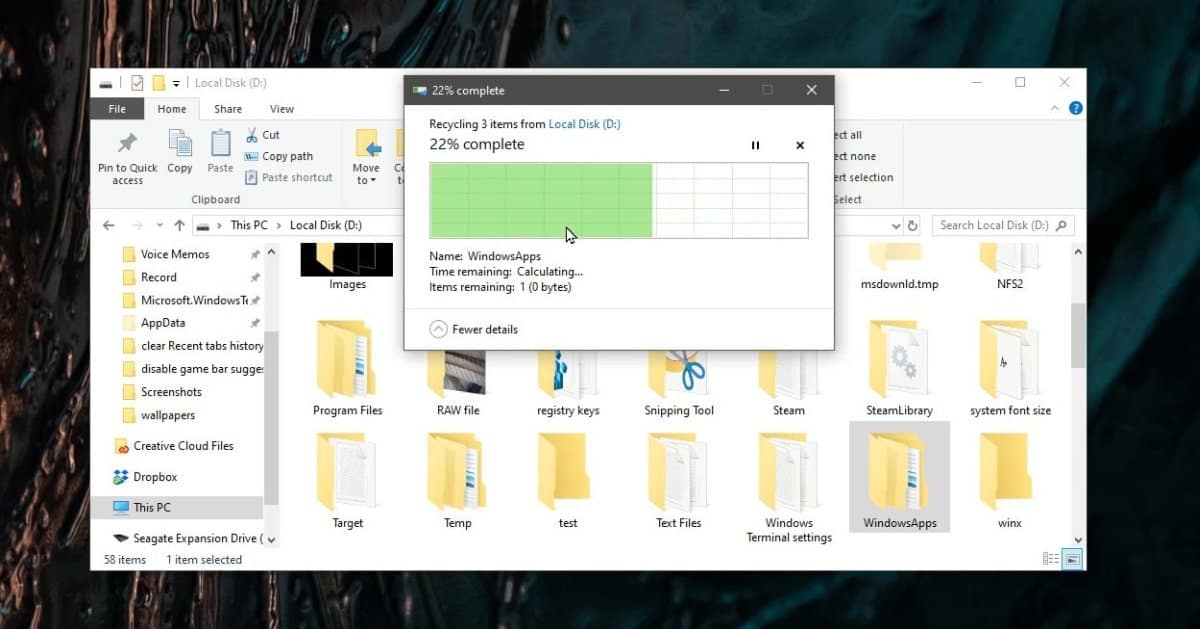
Als u ooit een UWP-app opnieuw op dezelfde schijf installeert of verplaatst, wordt deze map opnieuw gemaakt. Er blijven geen gegevens over van de vorige versie die u heeft verwijderd.












Comments